Comment supprimer un appareil de Google Home
La technologie de la maison intelligente a progressé à pas de géant ces dernières années. Il n'a jamais été aussi facile de transformer votre maison en un rêve de technophile devenu réalité, avec d'innombrables outils sur le marché qui peuvent donner à votre propriété des caractéristiques futuristes.
Le logiciel est au cœur de la maison intelligente moderne. Des outils tels que Google Home permettent de centraliser votre contrôle sur la technologie que vous possédez, mais il peut être trop facile pour des outils comme celui-ci de s'encombrer lorsque vous ajoutez de plus en plus d'appareils intelligents au mélange.
Examinons quelques-unes des différentes manières de supprimer des appareils de votre système Google Home.
Qu'est-ce que l'application Google Home ?

Comme son nom l'indique, Google Home (pour Android et iOS ) est une application qui a été créée par Google pour vous permettre de gérer aussi facilement que possible la technologie autour de votre maison. Cette application vous permet de contrôler les appareils Google Home, Google Nest et Chromecast, ainsi que d'innombrables produits tiers.
Il serait beaucoup trop long d'énumérer toutes les fonctionnalités de cette application. La configuration et la gestion de vos appareils intelligents est l'un de ses rôles principaux, et c'est ce sur quoi nous nous concentrerons pour cet article. Google a travaillé dur pour faire de Home une application facile à utiliser, vous permettant de gérer facilement les appareils.
Supprimer des appareils de Google Home sur Android
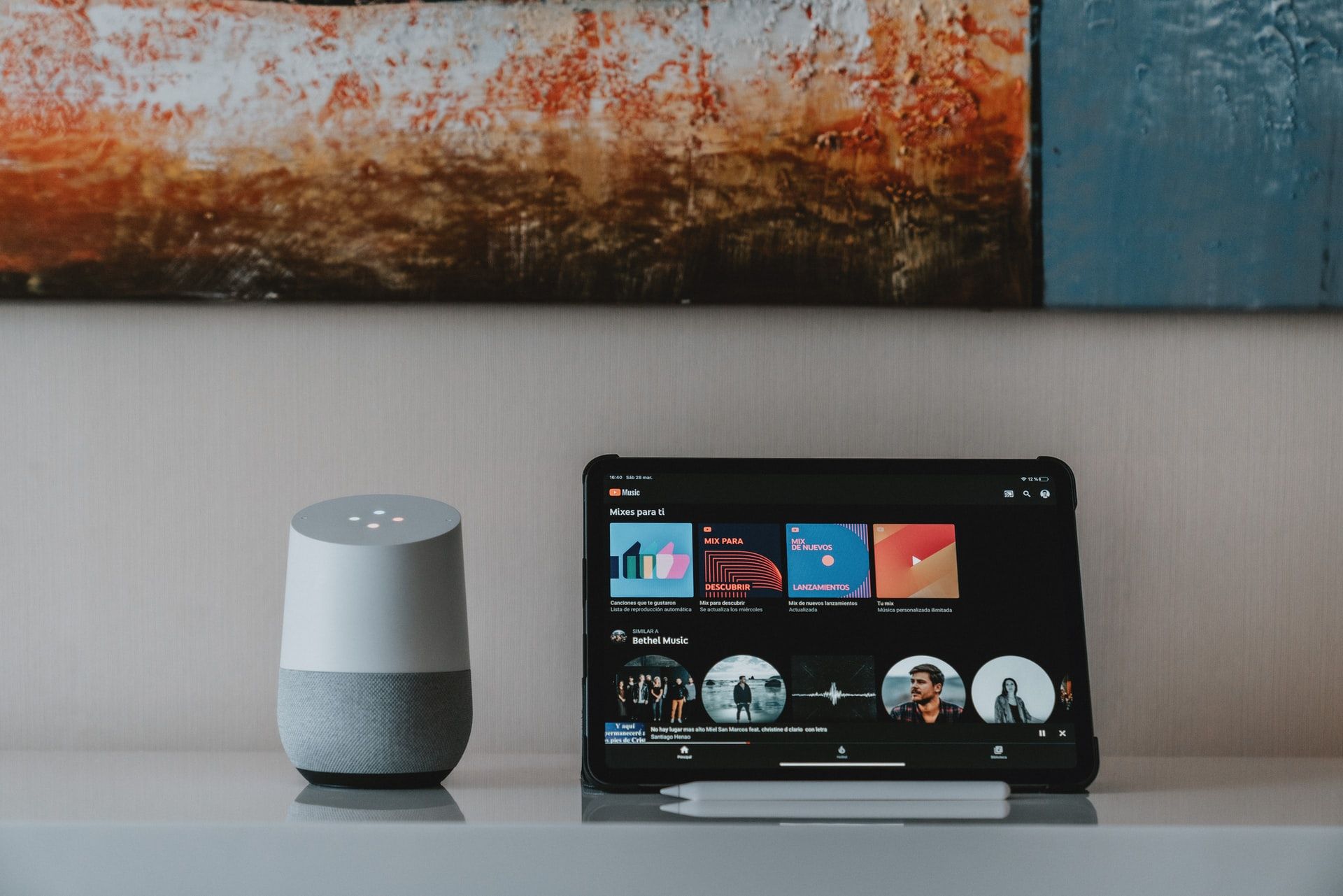
Comme vous le savez probablement déjà, Android est le système d'exploitation pour smartphone de Google, ce qui en fait un excellent point de départ pour traiter avec Google Home. Ce processus ne prend que quelques étapes.
Commencez par ouvrir l'application Google Home sur votre smartphone.
- Recherchez l'appareil que vous souhaitez supprimer et appuyez sur l'icône pour ouvrir ses options. Comme vous pouvez le voir, nous supprimons "Living Room Speaker" de notre section "Living Room". Nous ne pouvons voir aucune information sur l'appareil car nous ne sommes pas sur le bon réseau, mais cela n'a pas d'importance.
- Une fois votre appareil ouvert, touchez l' icône de la roue dentée dans le coin supérieur droit de l'écran pour ouvrir un nouveau menu.
- Au bas de la liste, vous devriez voir une option pour supprimer le périphérique. Touchez cette option et vous verrez une boîte de dialogue s'ouvrir.
- Appuyez sur Supprimer dans la boîte de dialogue et votre appareil sera supprimé de Google Home.
- En revenant à la page d'accueil principale de Google, vous devriez voir que votre appareil ne figure plus dans la liste.
Ce processus ne prend pas très longtemps du tout. Si vous pouvez voir votre appareil dans l'application Google Home une fois que vous avez effectué cette opération, vous devez essayer de redémarrer l'application avant de réessayer le processus.
Si vous vous trouvez dans une situation où vous ne pouvez pas supprimer un appareil de Google Home, il est temps de contacter le fabricant de l'appareil avec lequel vous rencontrez des problèmes.
Supprimer des appareils de Google Home sur iOS
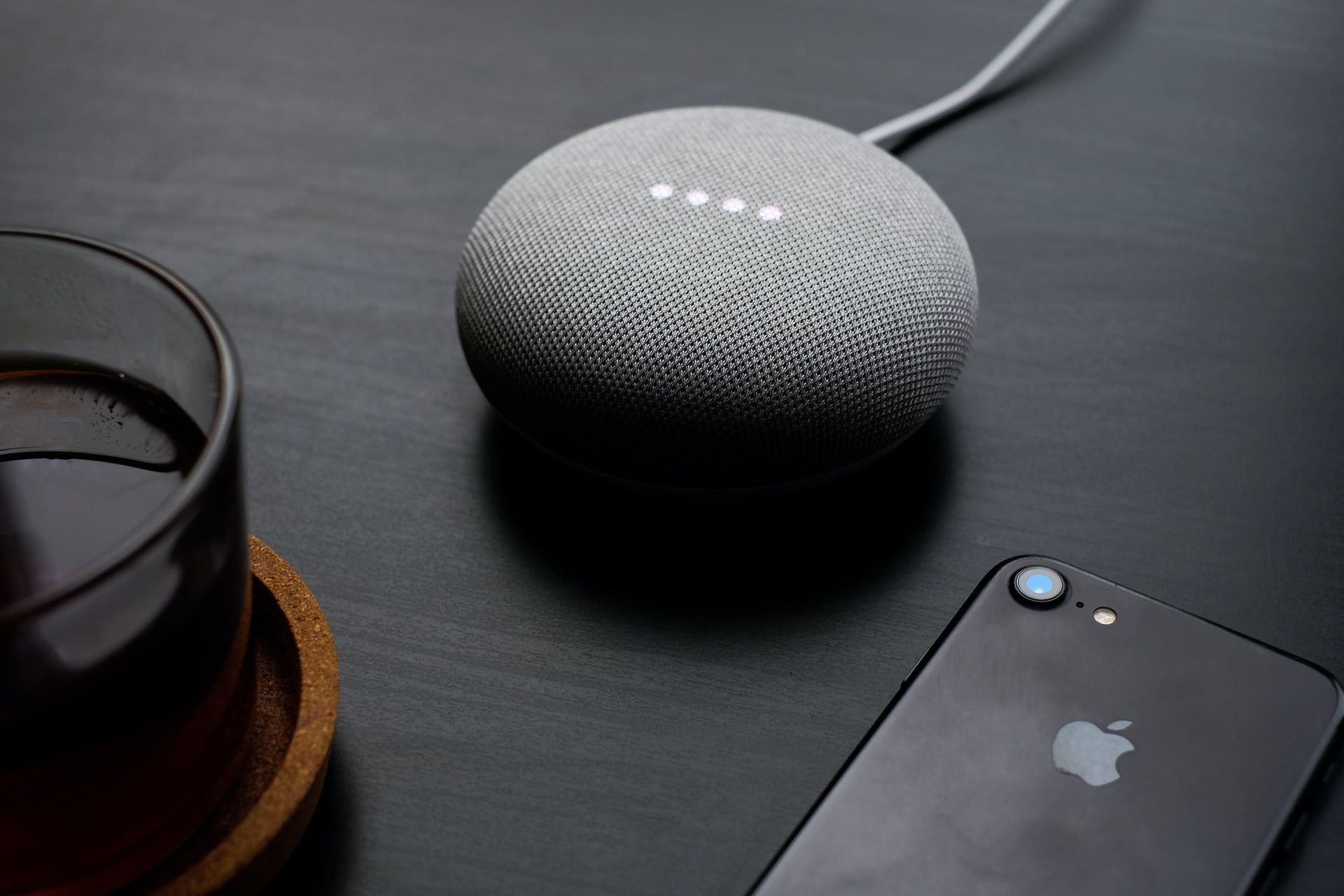
Google Home est également accessible sur les appareils iOS tels que les iPhones et les iPads.
L'application pour iOS a été conçue pour refléter celle d'Android. Cela signifie que le processus que les utilisateurs d'iPhone et d'iPad suivront est identique aux instructions que nous avons déjà couvertes.
Suppression d'appareils de Google Home sous Windows

Tout le monde n'a pas accès à un smartphone, et vous voudrez peut-être simplement séparer vos appareils personnels de vos systèmes domestiques. Bien que Google ne propose pas d'application Home pour Windows, vous pouvez toujours exécuter la version Android si vous souhaitez effectuer ce processus sur votre PC.
Les émulateurs Android peuvent être trouvés dans des tonnes de formes et de tailles. Bluestacks en est un excellent exemple, offrant un moyen facile de charger des applications Android sur votre PC. Bien sûr, cependant, vous pouvez rencontrer des fonctionnalités limitées lorsque vous utilisez une option comme celle-ci, ce qui vaut la peine d'utiliser un smartphone dans la mesure du possible.
Supprimer un appareil Smart Home avec Google Home
Google Home est un outil puissant, mais il peut facilement devenir encombré lorsque vous ajoutez de nombreux appareils à votre maison.
Supprimer un appareil de Google Home est plus facile que ce à quoi beaucoup de gens s'attendent, et cela vaut la peine de prendre le temps de nettoyer et de supprimer les appareils dont vous n'avez plus besoin ou que vous n'utilisez plus.
